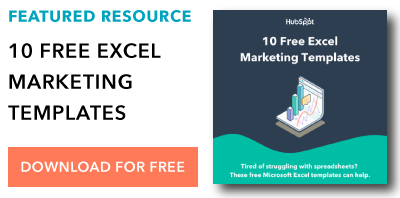复制和粘贴快捷方式很方便,直到您有数百个数据点可以手动组合和重新格式化。
幸运的是,您可以使用Concatenate Excel功能来节省时间(和Curb Carpal Tunnel),从而从单元格,行或列连接信息时。
意思是“将连接在一起”或“结合”,是一种将两个或多个单元格的内容集成到一个单元中的一种方式。
该功能使您可以将来自列,单元格,范围和行的数据组合到所需的任何格式中,从而易于快速加入名称和地址或正确显示日期和时间。
有多种方法可以在Excel中设置连接公式,因此我们将浏览使用此功能并实现您的工作表目标所需的步骤。
如何在Excel中加入
尽管有几种方法可以在Excel工作表中组合文本,但我们将重点关注连接功能。
It combines the contents of two or more cells into one cell without physically changing the shape of the cell and is often used to join pieces of text (called文本字符串or字符串)从单个细胞进入一个细胞。由此产生的文本字符串是您的联合公式中所有字符串的组合。
Here's a look at how to concatenate in Excel:
假设您有一个客户列表,他们的名字和姓氏是分开的。您需要每个人的全名才能构建一个重新定位广告系列,因此您想将文本(名称)与B列(姓氏)的文本一起加入文本。
Before using the CONCATENATE function, you have to create a new column for your combined text. In the example below, it's column C (Full Name).

现在,您已经准备好加入第一个和姓氏。为此,您需要了解函数的语法以及如何格式化构成公式的文本字符串。
ExcelConcatenate Formula
像所有Excel函数一样,Concatenate公式从Equals(=)开始,其次是函数名称,开放括号和文本参数。无需加热 - 在这种情况下,参数只简单地告诉公式要组合的单元。
= condenate(text1,[text2],...)
= concat(text1,[text2],...)
text1:这是第一个加入的参数,可以是数字,文本或单元格引用。
text2,text3等:这些是要组合的其他项目。连接公式最多可以连接255个项目,总共有8,192个字符。
笔记:在Excel 2016及以后的所有版本中,连接功能已被替换为Concat功能。该函数以完全相同的方式工作,具有将文本组合在一系列单元格(即= Concat(A2:D8))上的增加能力。尽管出于兼容原因,您仍然可以访问连接功能,但Microsoft警告说,将来的Excel版本可能无法使用Concatenate。
与空间相称
Double quotations (" ") include a space between the text arguments wherever you want one to appear. Just remember to insert a comma before and after each set of quotations or else an error message will pop up and the formula won't run. You'll know your formula is correct if you hit "Enter" and the new text string appears exactly how you want.
在名称示例中,您想将文本组合在单元格A16和B16中,因此将这些参数添加到公式中。确保按照您希望出现的顺序放置参数。要获取“名字姓氏”,请设置这样的串联公式:
= condenate((B16,“”,A16)
笔记:如果至少有一个连接函数的参数无效,则该公式将返回#Value!错误。

现在是时候将串联公式应用于列表中的每个名称了。只需将悬停在组合的单元格上,直到一个加号(+)出现在右下角。然后在将光标向下拖动C时单击并保持,并突出显示您要加入的所有单元格。

When you release the cursor, voila! The formula is applied to each cell. This prevents you from having to type out the formula for each cell by letting you concatenate dozens of text strings in an instant.
Excel连接弦
无论您是结合文本和数字,连接函数的结果始终是文本字符串。上面的命名示例是一个相当简单的示例,但是可以在Excel中创建更长,更有意义的文本字符串。这样做的关键是确保您的结果为使用该信息的任何人提供价值。
Let's say you're working on an email campaign and want to personalize the subject line with each customer's name. Instead of manually typing out name after name, you can use the CONCATENATE function to combine the text strings. For this example, I used a吸引人的电子邮件主题行来自Warby Parker。

I write the following formula, making sure to include commas and spaces where I want them to appear.
= condenate(b2,“”,“,a2,”,“”,C2)

然后,我将公式应用于整列以生成我的个性化主题行列表。

As you experiment with longer text strings, know that every cell reference in the CONCATENATE function must be listed separately because it can't recognize arrays. For instance, your formula should look like =CONCATENATE (B1, B2, B3, B4) rather than =CONCATENATE(B1:B4).
将文本组合起来很简单,但是将日期和时间投入混合物可能会导致凌乱的公式和错误的结果。
Excel中的串联日期和时间
您可以通过将文本函数嵌入连接excel公式来防止时间和日期。这将使您在将文本与数字或日期组合在一起时控制格式。
让我们看一下如何组合所有这些信息。在此工作表中,我想记录每个博客文章上线的日期和时间,以便在每月绩效分析期间参考信息。

加入这三个字符串所需的公式可能看起来很复杂,但是一旦您决定如何格式化日期和时间,就很简单。我想离开日期和时间,所以我包括日期(mm/dd/yyyy)and time (hh:mm:ss) formatting into the CONCATENATE formula.
= condenate(a2,文本(b2,“ mm/dd/yyyy”),“”,“”,text(c3,“ hh:mm:ss”))
结果是一个提供meaningf的文本字符串ul context by sharing what date and time the posts went live.

使用与以前相同的步骤将功能应用于工作表的其余部分。将合并单元格的右下角拖动(+)符号向下沿列的右下角,突出显示要连接的单元格。

Excel Concatenate范围
如果您对新的Excel技能感到兴奋,则可能会渴望跳入并组织成千上万个数据点的工作表。使用联合功能可以加快您的工作加快,但要知道存在局限性。
Excelonly allows you to combine 255 items, up to a total of 8,192 characters, using the CONCATENATE function. So you have to work in sections if you want to create hundreds (or thousands) of new text strings.
连接函数不接受数组(A3:E5),因此请确保列出要包含在公式中的每个参数。如果您需要组合大量数十个或数百个单元格,请尝试其中一个快捷方式。
使用控制密钥。
- Type in the first part of your formula =CONCATENATE(
- 按住控制键,然后选择要组合的单个单元格。
- 释放控件键,键入A闭合括号,然后点击Enter。
使用转置函数。
如果您需要组合数百个单元格,则不想浪费时间点击每个单元格。相反,请使用转置函数创建数组,然后再将其与单个单元格交换。
- Select the cell you want to use the CONCATENATE function.
- Type in the TRANSPOSE formula to generate an array of cells. It will look similar to this: =TRANSPOSE(A1:A10)
- 在选定的转置单元格中,按公式栏中的F9键将数组替换为要连接的个体值。
- 删除值周围的括号,因此您只剩下一个列表。
- 在值之前输入联合公式,然后用括号关闭公式。
- 点击输入以查看您的新文本字符串。
虽然某些重型Excel用户表示,连接功能已经过时,但它仍然是将文本字符串组合而不影响其余工作表的有用快捷方式。如果您是该计划的新手,请花点时间了解有关如何使用Excel并查看这些有帮助的键盘快捷键。您将在工作表周围搅动,并立即更有效地工作。
最初出版于2021年6月30日1:45:22 PM,更新于2021年6月30日
主题:
Excel别忘了分享这篇文章!
相关文章



扩展优惠
社交媒体内容日历模板
现在就得到
![为营销人员下载10个Excel模板[免费套件]](https://no-cache.hubspot.com/cta/default/53/9ff7a4fe-5293-496c-acca-566bc6e73f42.png)